使用真机测试原因:
1. 模拟器启动慢,真机测试速度较快
2. 有些程序在真机测试才有效,模拟器存在bug,结果要以真机为标准
连接方法:
1.设置手机为开发者模式(设置->关于手机->连续点击MIUI版本——开启成功)
2.在更多设置中找到系统安全设置——允许安装未知来源的应用
3.在更多设置中选择开发者选项,在开发者选项中同时勾选USB调试和USB安装的开关
eclipse中:
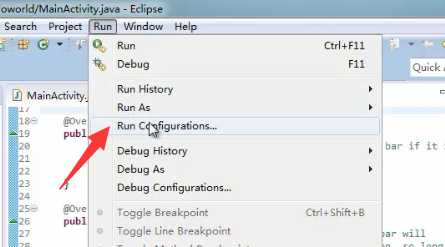
点击Run ---> Run configurations
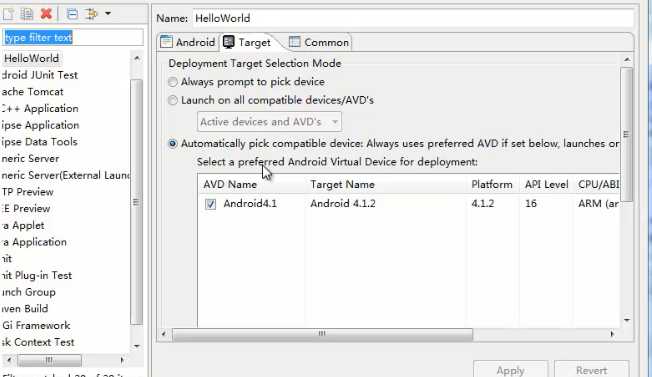
选择target , 选择Always prompt to pick device
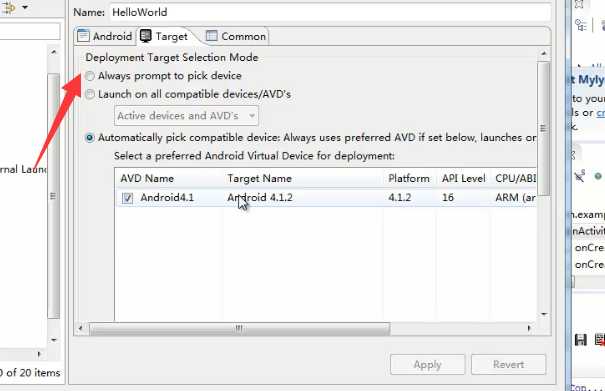
然后运行程序,就可以发现连接的安卓设备
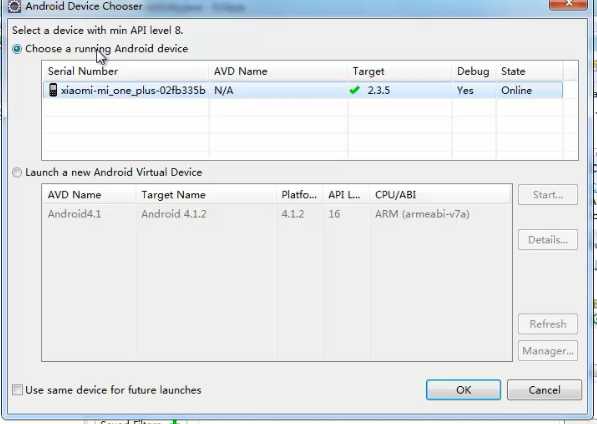
Android Studio中:
1.在工具栏中找到app,点开后选择“Edit configurations”
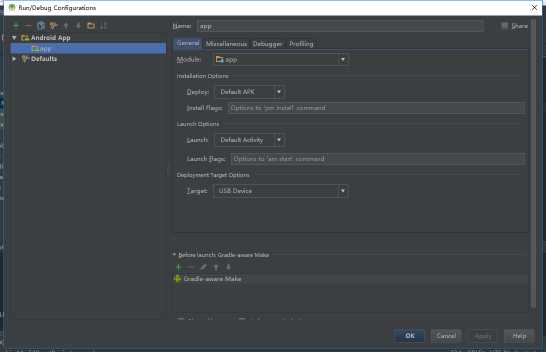
2.选择其中的Target为 USB Device
